|
SMS機能による遠隔操作は、以下のいずれかの方法で行うことができます。
1.スマートフォンアプリ「BGTools」から、各機能のアイコンをタップする。
2.メッセージアプリで、各コマンドを手入力して、カメラのSIMカードの電話番号へ送信する。
なお、いずれの場合でも、SMSコマンドを送ると1回につき約3円の通信料が発生します。
■iOS版「BGTools」 各コマンドメニュー
・Device List 各カメラの設定を変更することができます。
・Get Picture カメラを選択し、遠隔で撮影することができます。
・Advance その他の設定を行うことができます。
・Device List
設定を変更したいカメラの横の、Controlを押してください。Work Parameterという画面になります。
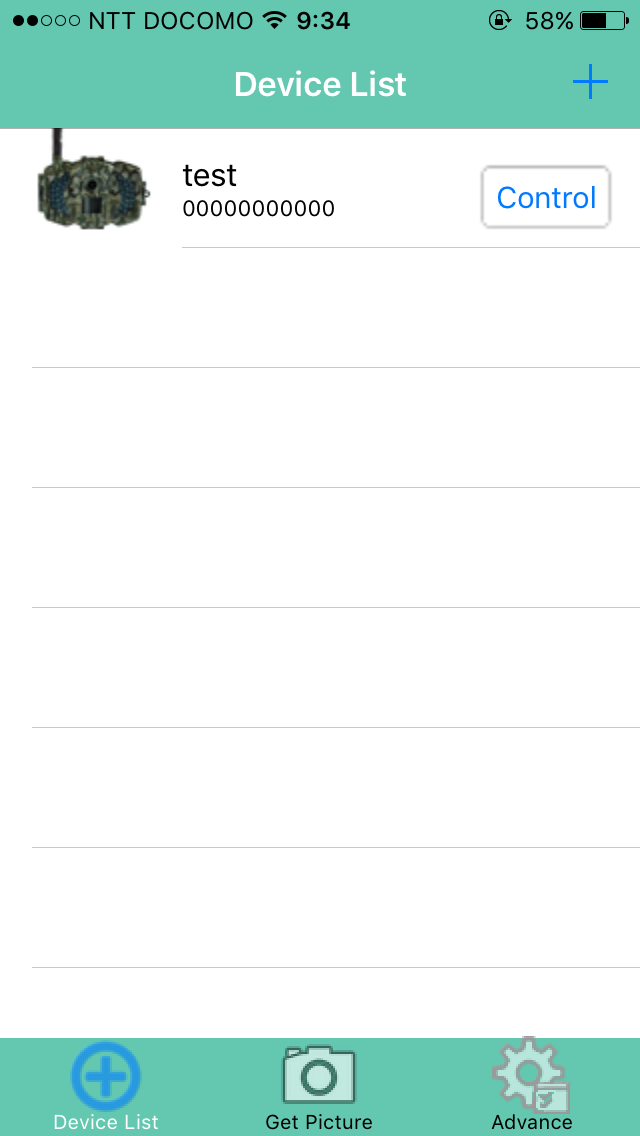 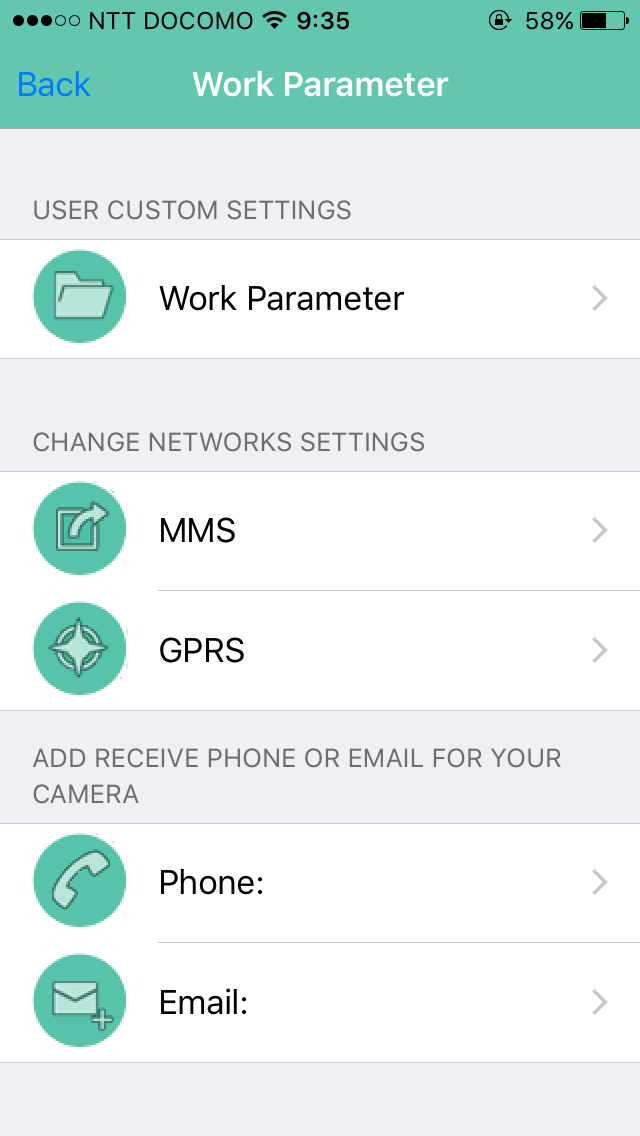
各項目の内容は以下の通りです。
| ▼機能 |
説明 |
iOS版画面(クリックで拡大) |
|
Work Parameter
|
カメラの設定などを変更します。変更したい項目を押し、任意の数値等を選択してください。画面下のSet to defaultを押すと、入力項目を初期状態に戻すことができます。画面右上のSendを押すと、メッセージが入力された状態のメッセージアプリが起動します(#e#cp・・・といったメッセージが入力されています)。そのままの状態で送信すると、カメラに設定変更のメッセージが送信され、設定を変更することができます。変更できる項目と内容は以下の通りです。
・モード (Photo、Video、Pic+Video)
・静止画解像度 (14M、20M、30M)
・動画解像度 (720P、VGA、1080P)
・連続撮影 (1Pic、2Pic、3Pic)
・動画撮影時間 (5s、10s、20s〜180s)
・タイムラプス (OFF、5m、10m〜55m、1h、2h〜8h)
・センサー感度 (Low、Normal、High、OFF)
・インターバル(0s、5s、10s〜55s、1m、2m〜5m、10m、15m〜60m)
・Send To(使用しません)
・送信モード (Instant、Manual、Daily Report、OFF)
・SMSコントロール (ON、OFF)
・設置位置 (OFF、A〜Z)
・動作日 (Sun、Mon、Tue、Wed、Tur、Fri、Sat)
・ゲームコール (OFF、ON)
・動作時間 (OFF、ON)
|
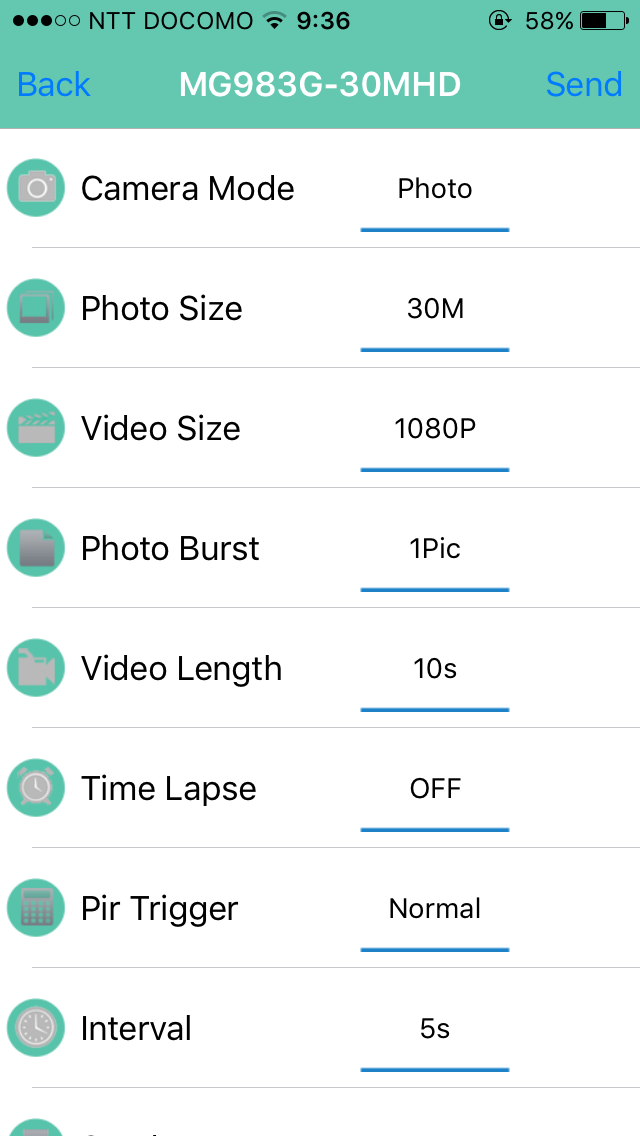
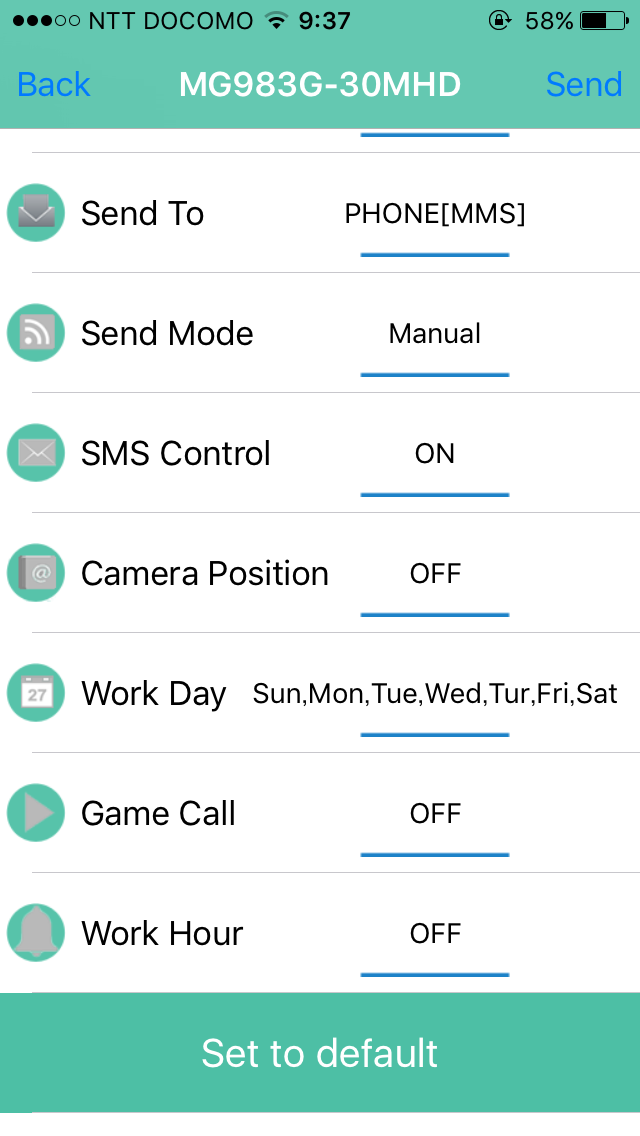
|
|
MMS
|
使用しません
|
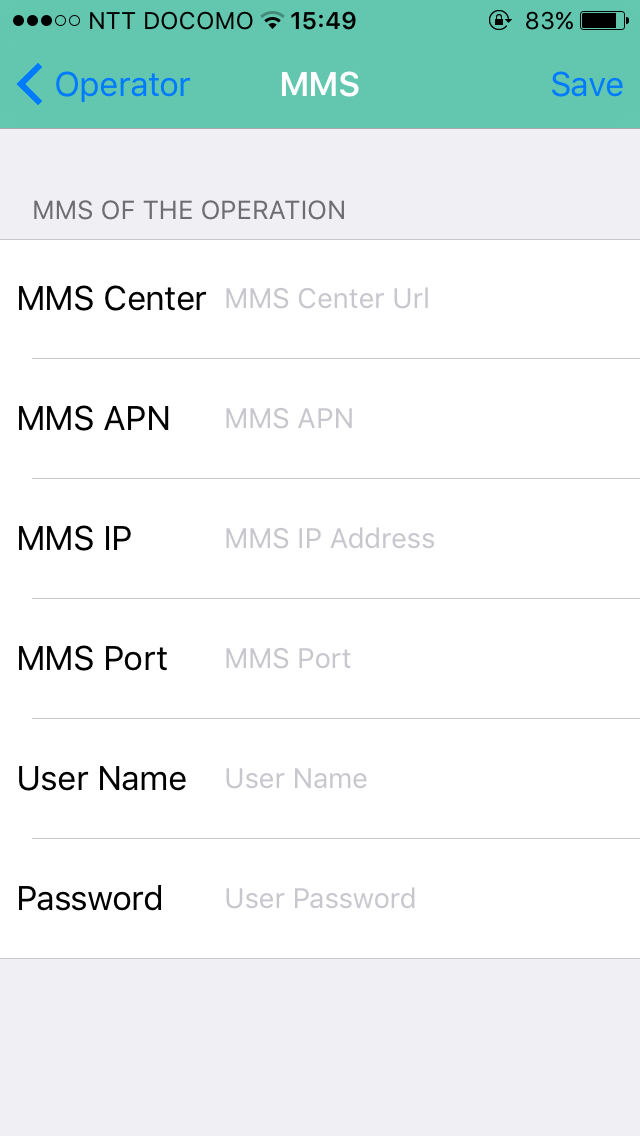 |
|
GPRS
|
インターネット設定を変更することができます。変更できる項目は以下の通りです。
・アカウント名
・パスワード(メールサーバー)
・ポート
・メールサーバー
・APN
・ユーザー名
・パスワード(SIMカード)
・暗号化
|
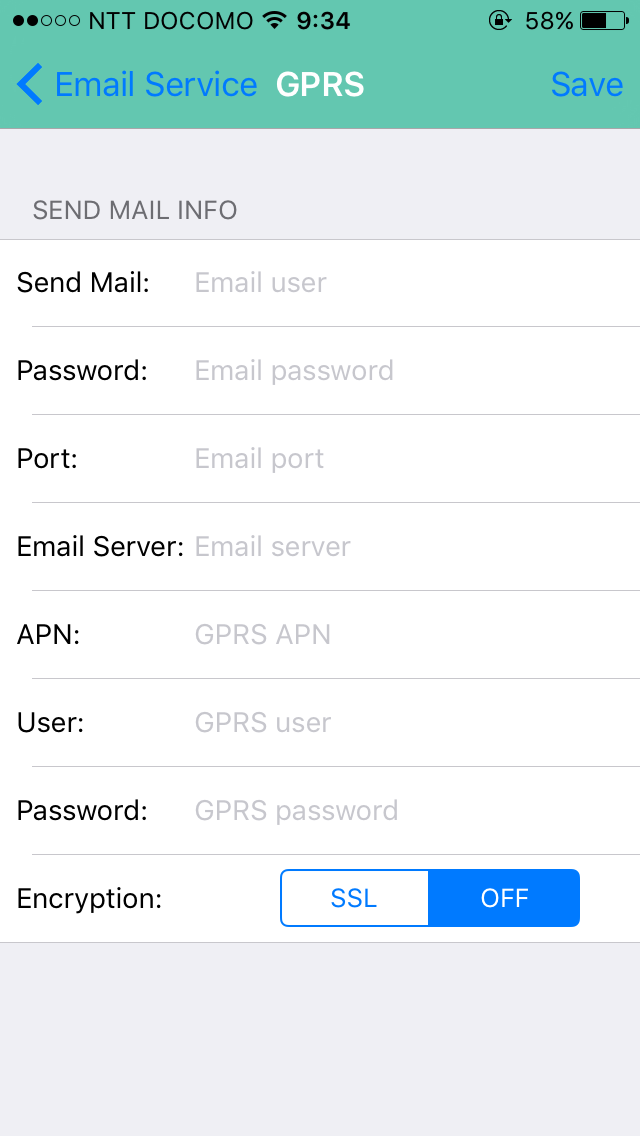 |
|
Phone
|
使用しません。
|
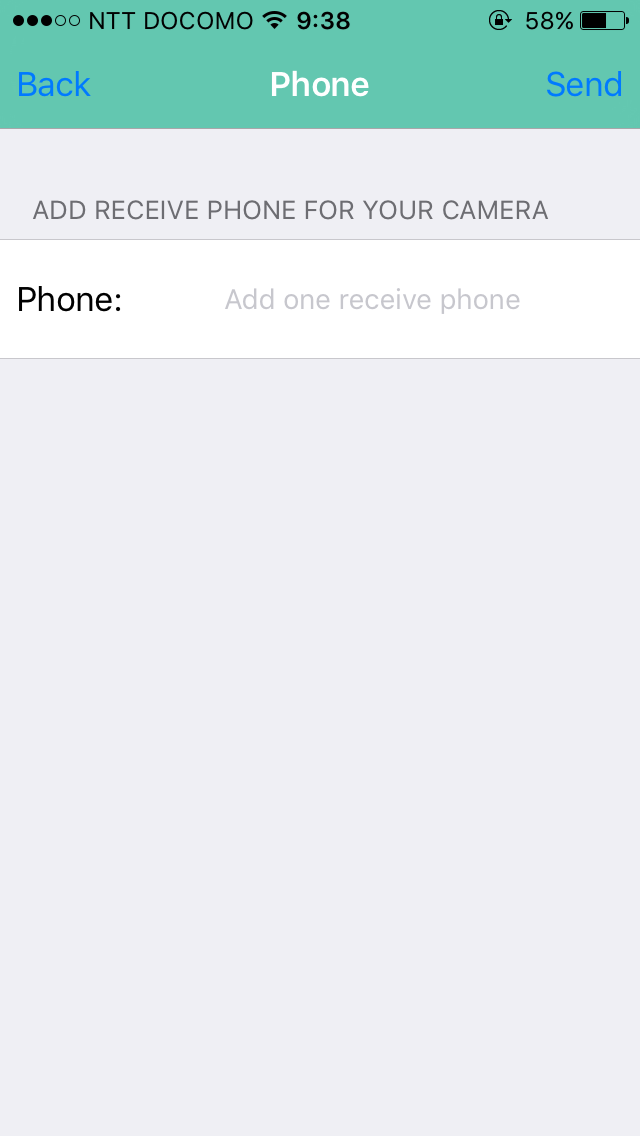 |
|
Email
|
受信するメールアドレスを追加することができます。
|
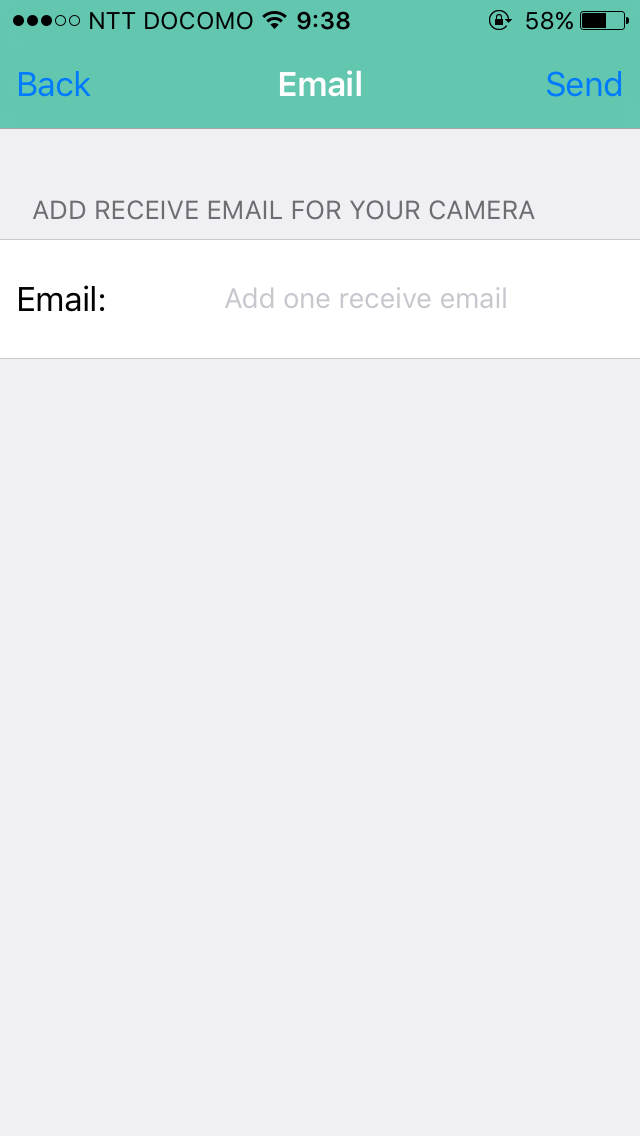 |
・Get Picture
選択したカメラで遠隔撮影とメール送信を行うことができます。
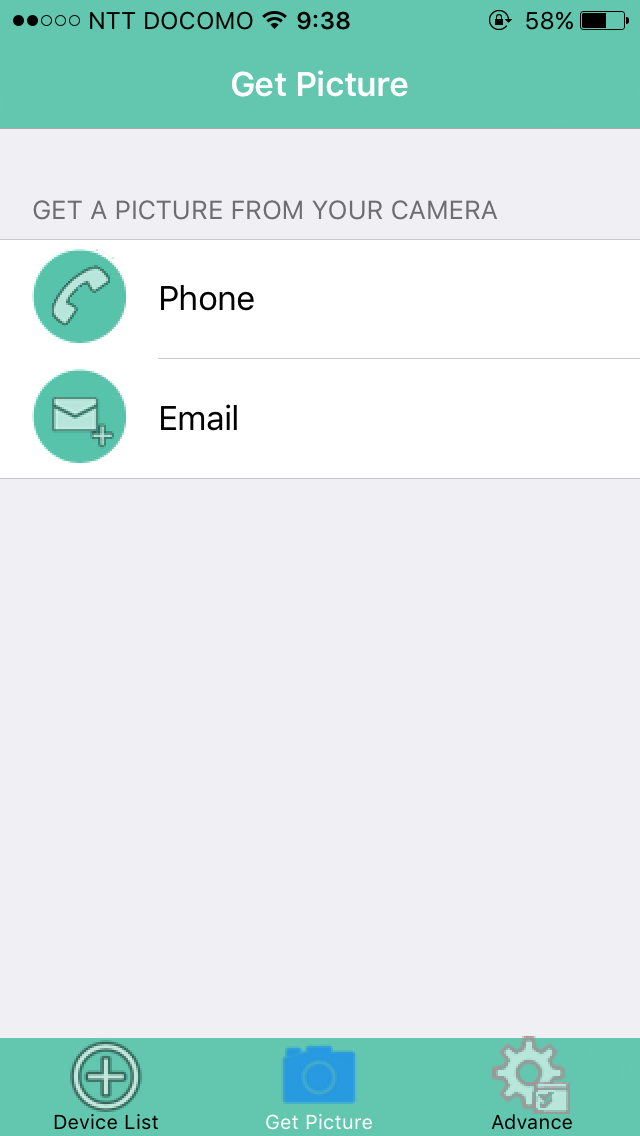
各項目の内容は以下の通りです。
| ▼機能 |
説明 |
iOS版画面(クリックで拡大) |
|
Phone
|
使用しません。
|
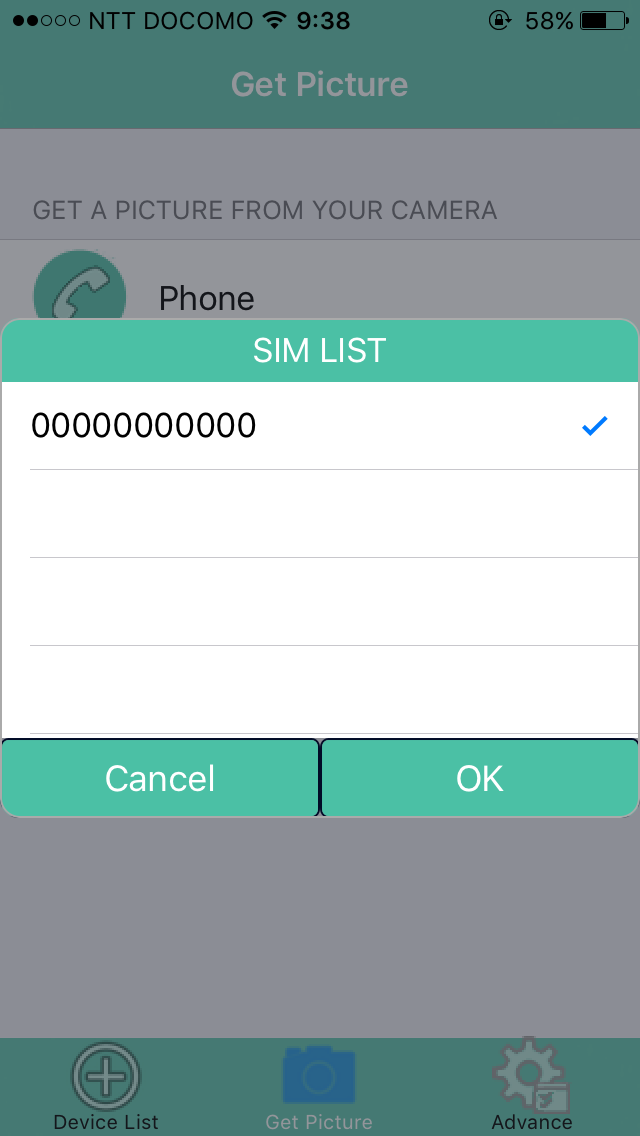 |
|
Email
|
選択したSIMカードが挿入されているカメラで遠隔撮影を行い、撮影画像をメールで送信します。
|
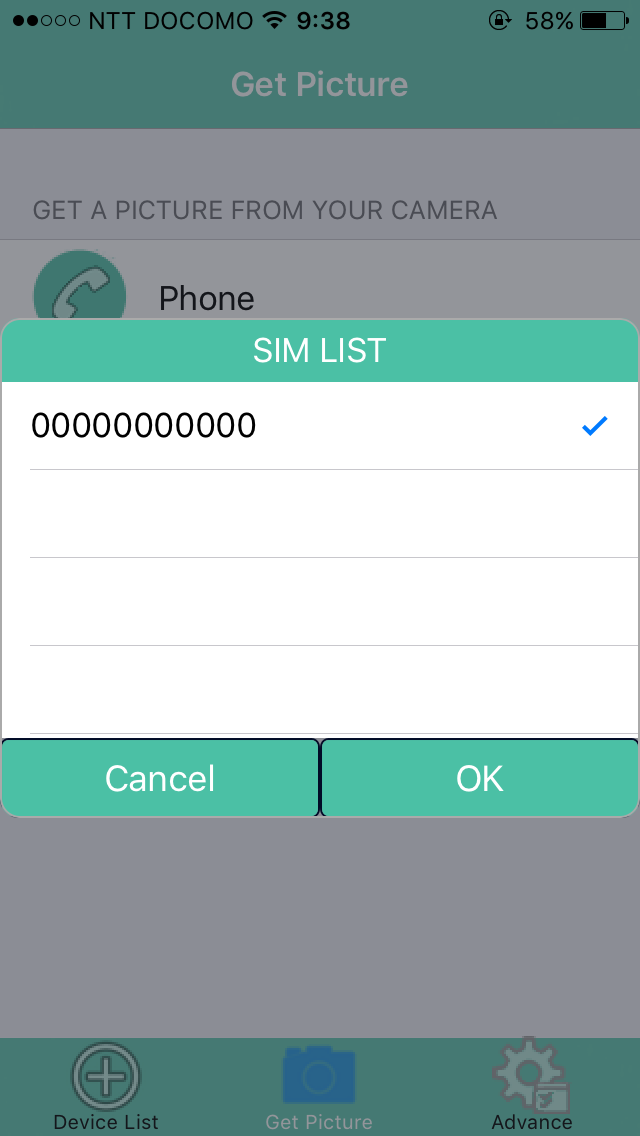 |
・Advance
その他の設定を変更することができます。
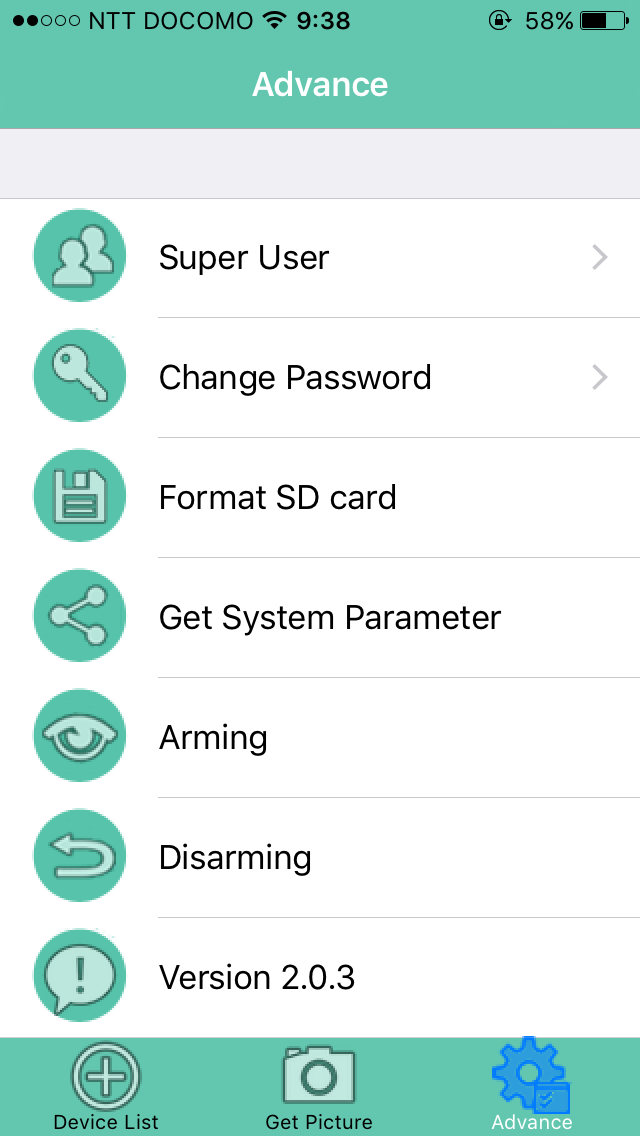
各項目の内容は以下の通りです。
| ▼機能 |
説明 |
iOS版画面(クリックで拡大) |
|
Super User
|
使用しません。
|
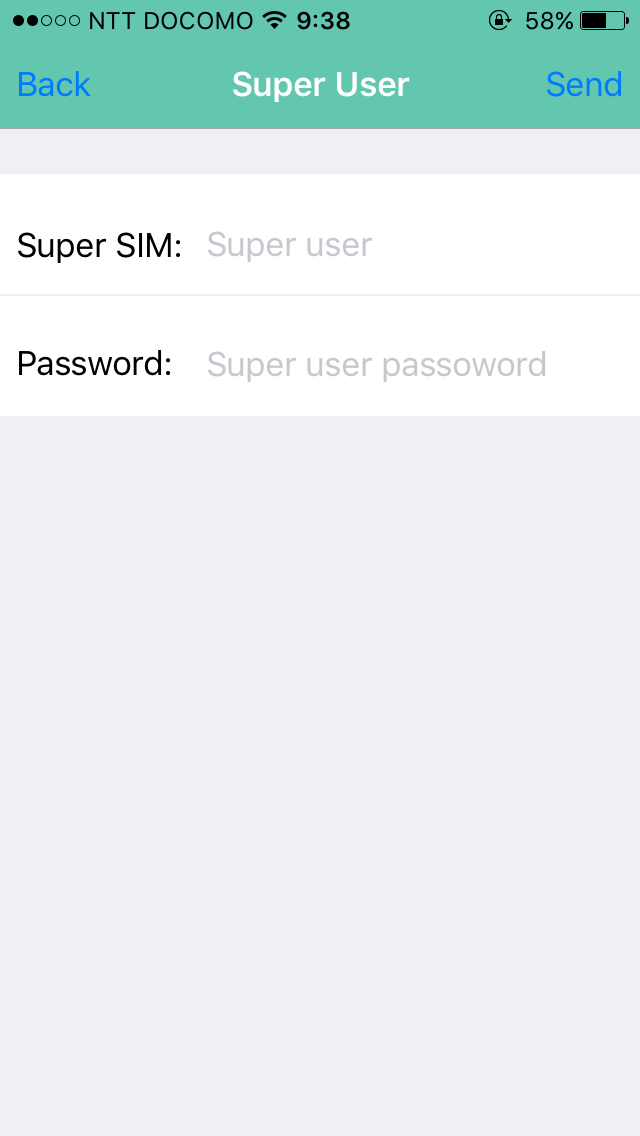 |
|
Change Password
|
使用しません。
|
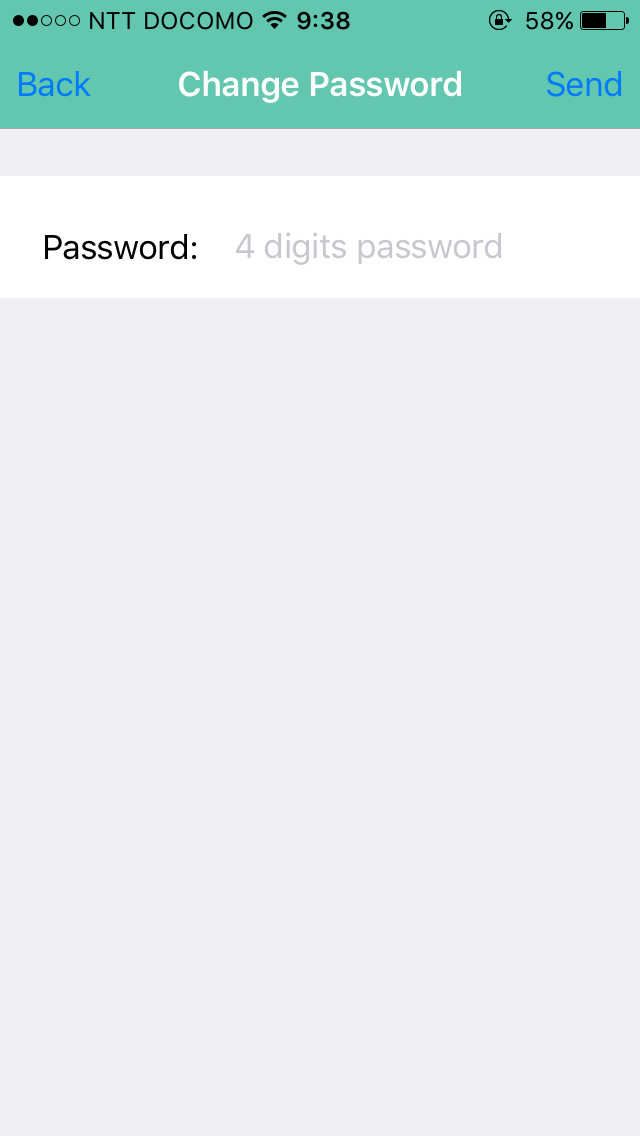 |
|
Format SD card
|
SDカードをフォーマットします。
|
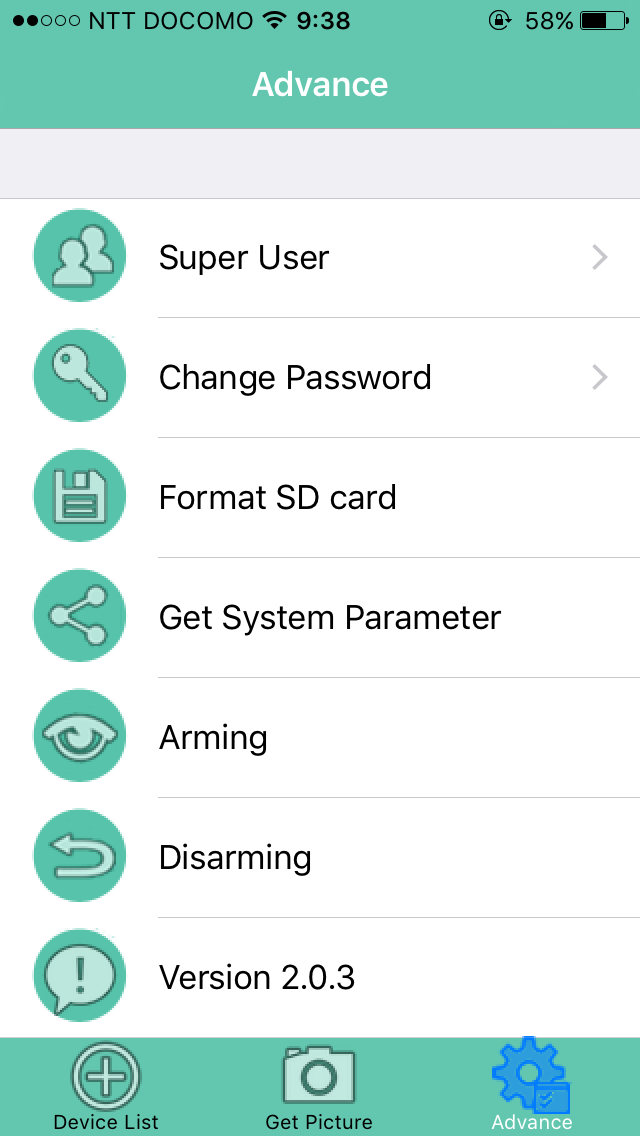 |
|
Get System Parameter
|
現在のカメラの設定を確認します。
|
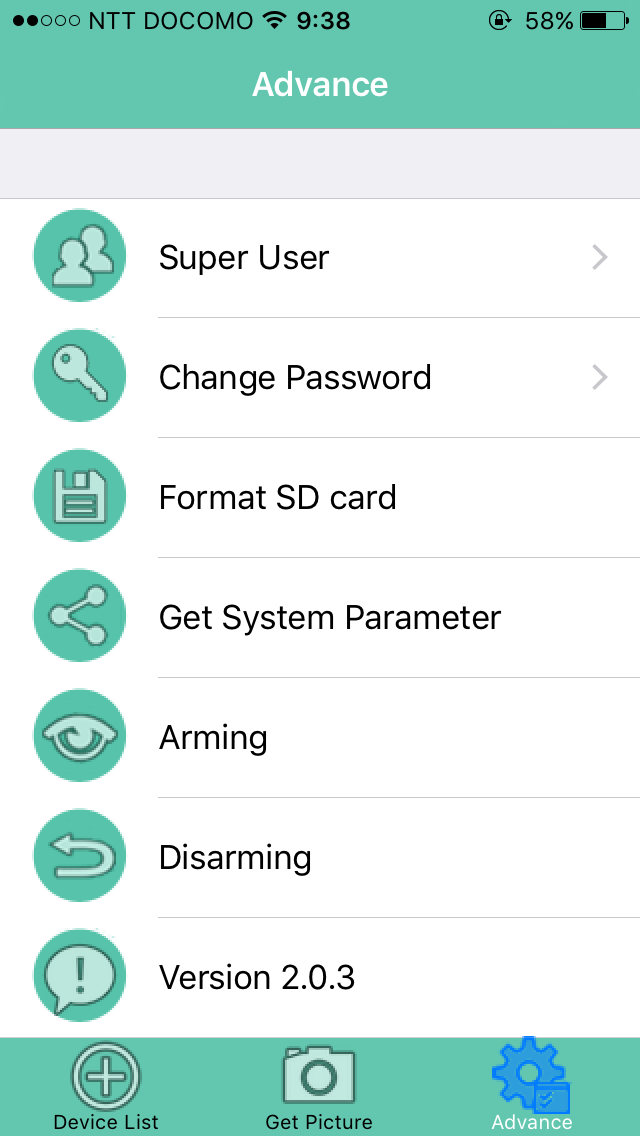 |
|
Arming
|
使用しません。
|
|
|
Disarming
|
使用しません。
|
|
|
Version
|
バージョン情報を確認します。
|
|
|